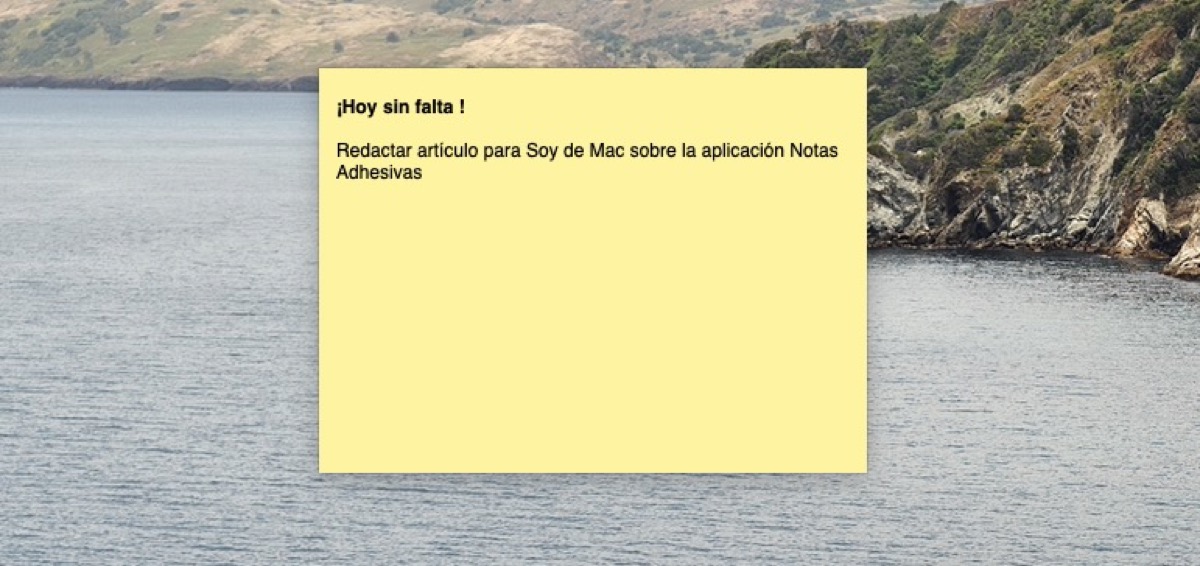
Najprej je treba reči, da da, ni nujno, da prenesete aplikacijo drugega proizvajalca, če želite v svojem računalniku Mac imeti zapiske v najčistejšem slogu "post-it". Appleov operacijski sistem še vedno vključuje izvorne aplikacije orodje Sticky Notes, orodje, ki nam omogoča, da si zapišemo vse, kar želimo, in ga hitro in enostavno pustimo na svojem mestu na mizi.
Pokažemo vam, kako lahko hitro shranite zapiske ali celo shranite grafiko. Opombe macOS so na voljo že dolgo in v najnovejši različici macOS Catalina so na voljo tudi naredite pripise preproste, vendar s popolno prilagoditvijo.
Kako lahko na našem Macu ustvarimo Sticky Note
Najprej moramo odpreti aplikacijo in to storiti tudi mi uporabljamo Spotlight ali gremo neposredno v aplikacije sistema. Ko ga odpremo in lahko shranimo zapiske, lahko ustvarimo nove zapiske s pritiskom na cmd + N, jih odpremo v celozaslonskem načinu s klikom na gumb v desnem kotu ali med drugimi funkcijami spremenimo pisavo.
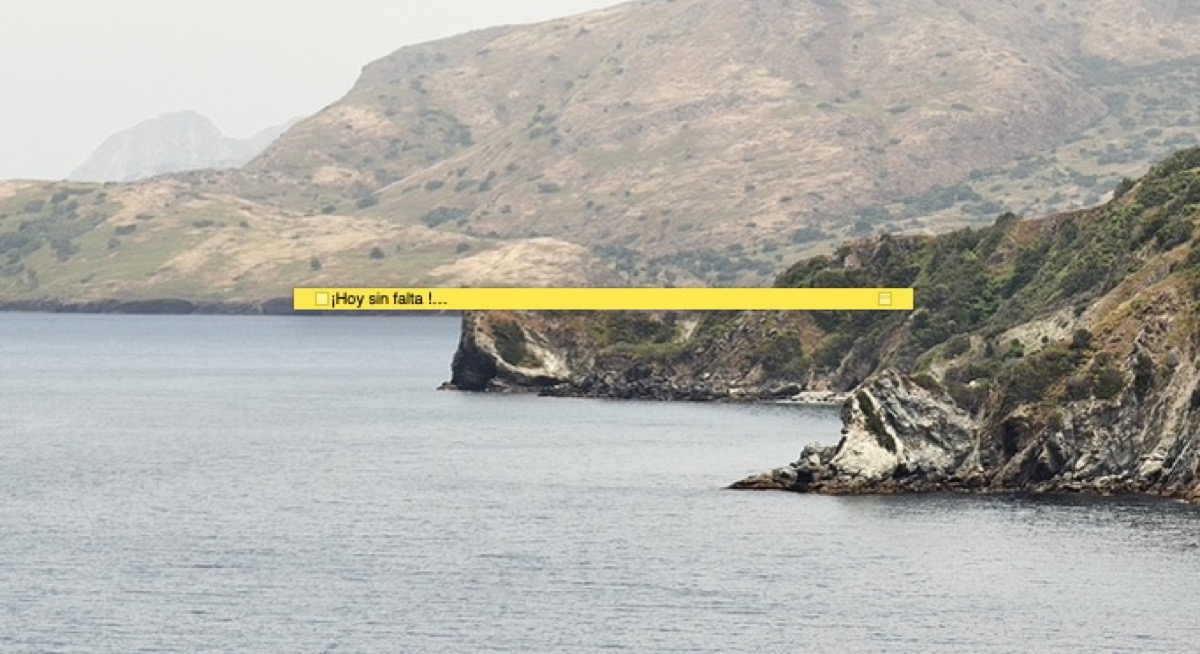
Razlikujemo jih lahko tudi po barvah in jih prilagodimo po svojem okusu, spremenimo lahko različne sloge pisave, velikost in dodamo grafiko. Razpoložljive barve nam omogočajo, da zelo dobro ločimo, če so za delo, prosti čas, družino ali karkoli že želimo, imamo barve rumena, modra, zelena, vijolična ali siva, ki jih lahko izberemo v meniju Barve v zgornji vrstici oz. neposredno pritiskanje cmd + 1, cmd +2 itd kar je številka posamezne barve.
Opombe lahko tudi minimiziramo, tako da so v majhni vrstici na eni strani namizja, enostavno jih odstranimo s klikom na levi gumb na isti noti, lahko jih celo prilagodimo s prosojno barvo, da so ni viden neposredno na mizi. Te opombe so zelo dobre za nekatere note, Ste vedeli o njegovem obstoju v macOS?